相信已经很少有人用光驱来安装操作系统了,把U盘或移动硬盘制作成系统安装启动盘即可进行操作系统安装。MS酋长之前已经陆续介绍了大量的Win10系统U盘安装盘制作工具,包括:微软官方的......
windows照片查看器无法显示图片内存不足
问题描述
最近在使用Windows照片查看器打开一个jpg文件的时候异常
Windows照片查看器无法显示此图片,因为计算机上的可用内存可能不足。请关闭一些目前没有使用的程序或者释放部分硬盘空间(如果硬盘几乎已满),然后重试
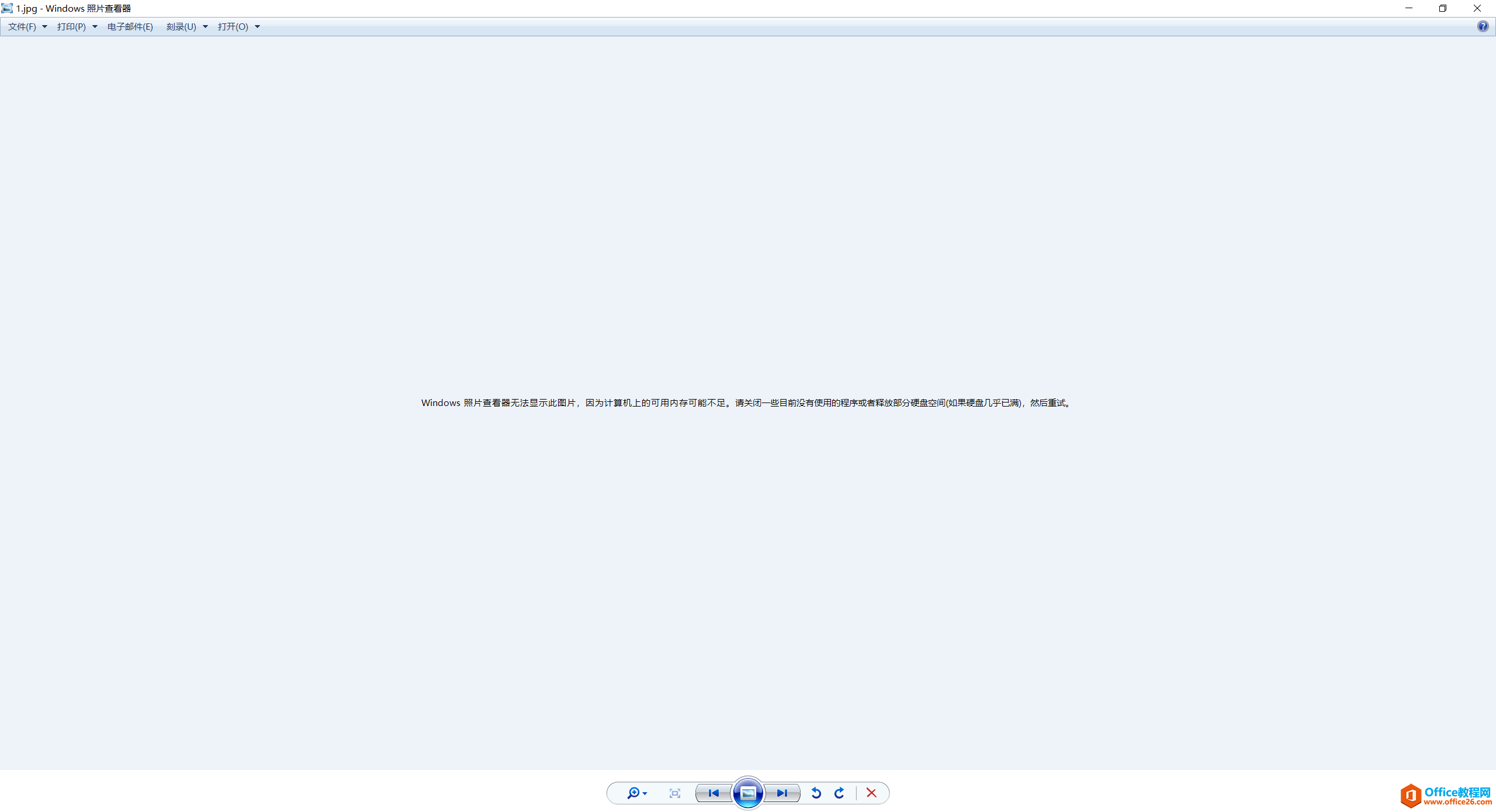
问题分析
这时我们按F11或者图片下方中间的放映幻灯片按钮,可以查看图片,说明本身是没有问题的,而且一般导致该问题的图片都是照相机拍出来的,那是因为Windows图片查看器软件根本识别不了照片里的颜色,一直加载一直识别不了造成内存不足报警(因为报错时间极短,不像是过大的数据量溢出,应该是图片的某些数据超出了该软件能够处理的内存地址范围造成的)
解决办法一
使用画图软件或者其他软件打开该图片
而且,也可以选择用画图将该图片另存为bmp格式图片,就可以用Windows图片查看器打开了
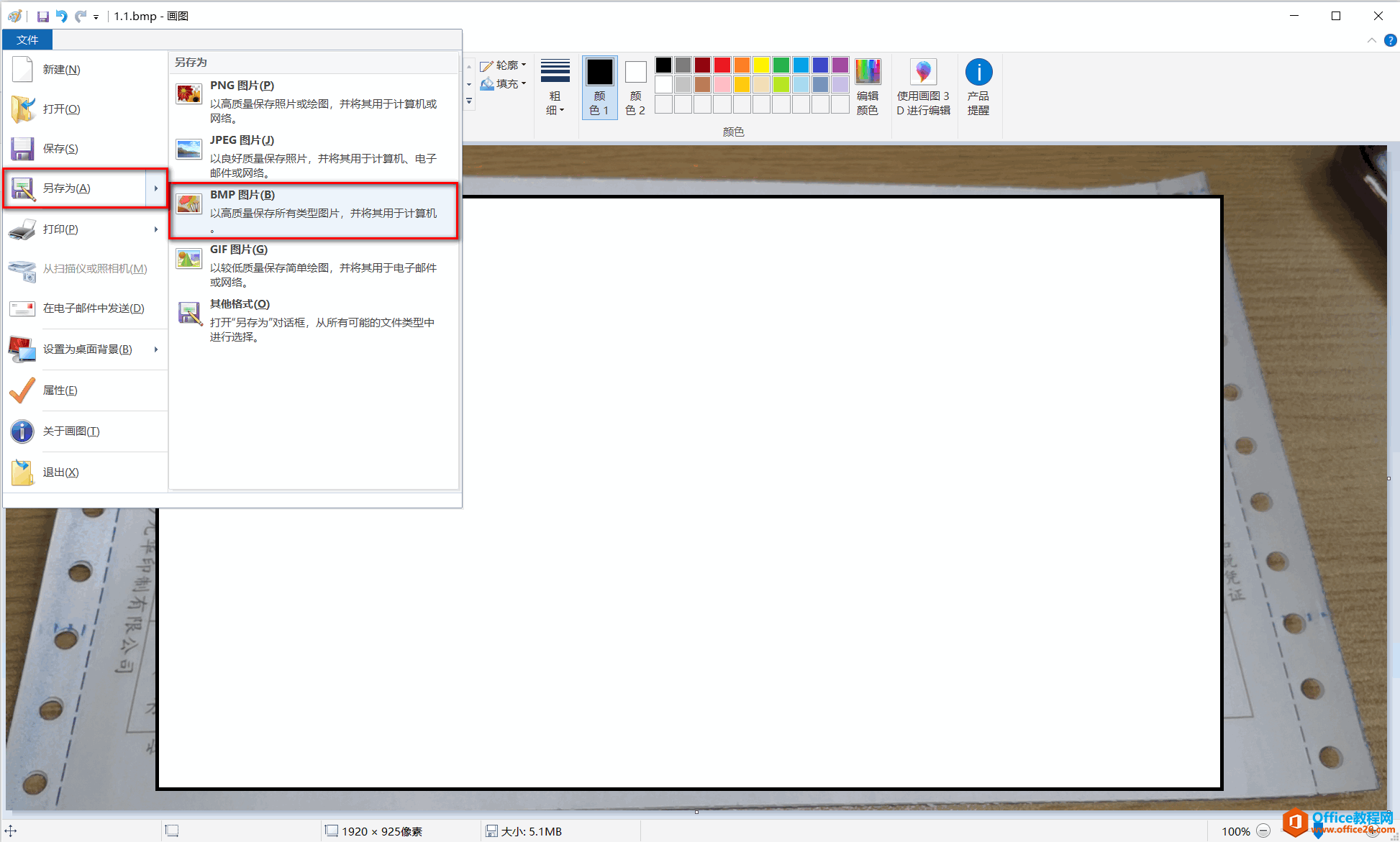
解决办法二
进入控制面板,查看方式用小图标,选择颜色管理
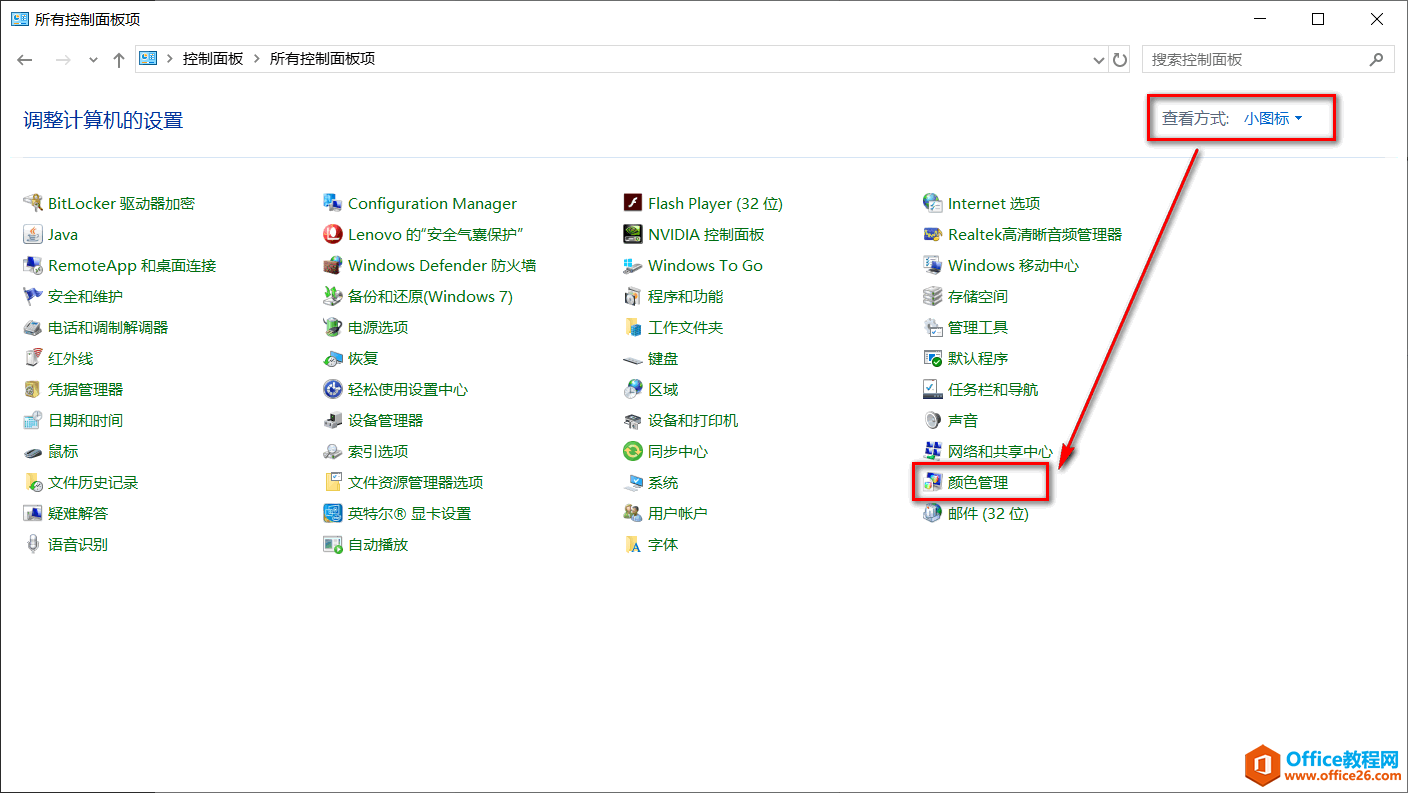
选择高级,将设备配置文件改为:Agfa这个选项,关闭,再重新打开原来的图片,基本都能解决了
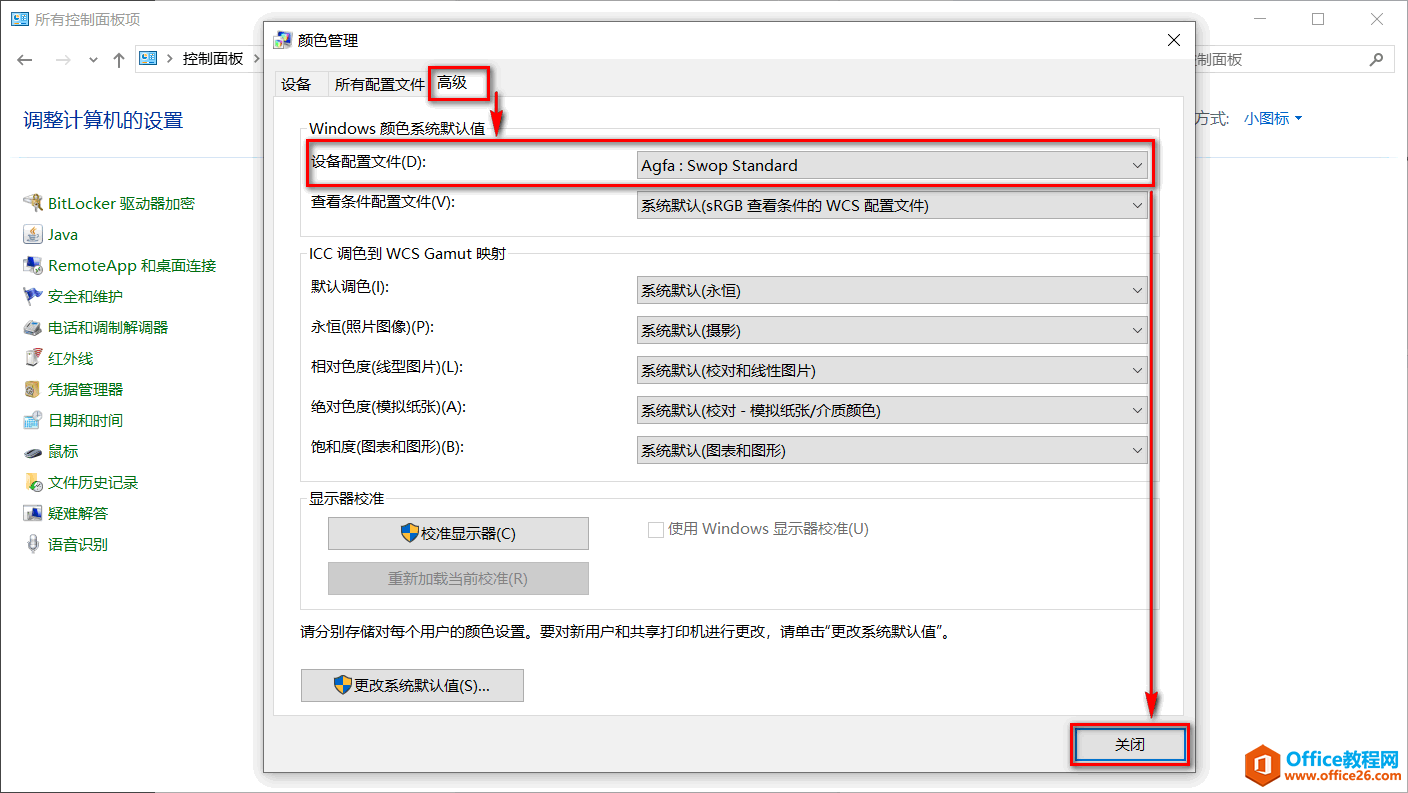
解决办法三
改回原来的照片查看器,告别这个垃圾app
win+R输入regedit
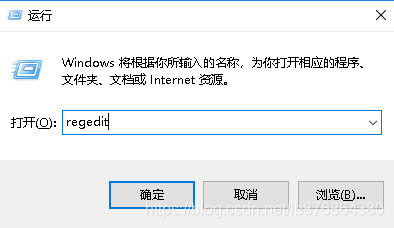
打开注册表
依次打开
计算机\HKEY_LOCAL_MACHINE\SOFTWARE\Microsoft\WindowsPhotoViewer\Capabilities\FileAssociations
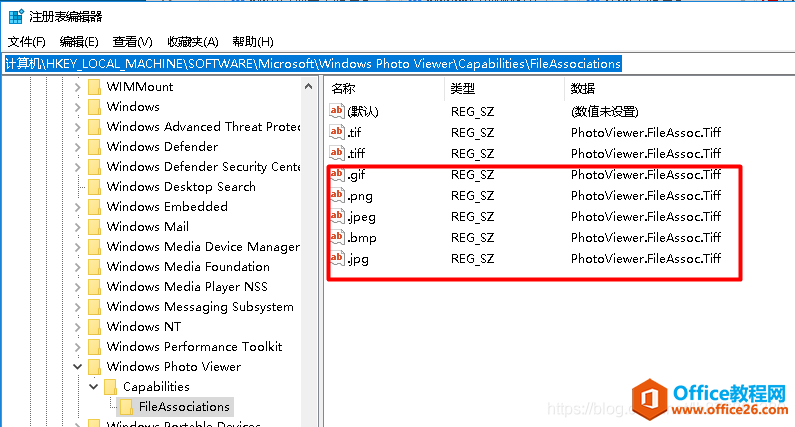
在这个文件夹下面右键新建
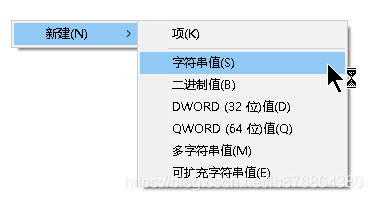
添加常用的.jpg.png格式就行了
双击添加的,填入:
PhotoViewer.FileAssoc.Tiff
就可以了
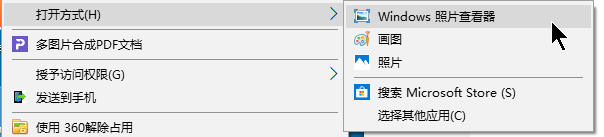
你要的windows照片查看器又回来了!
赶紧设置成默认打开方式吧!!
相关文章
- 详细阅读
-
如何为Win10家庭版开启组策略编辑器功能详细阅读

经常访问Win10专业网的朋友在看到需要编辑组策略的文章时,会发现,每一个教程都提供了两种方法:方法一是配置组策略;方法二是修改注册表。而两种方法的效果则是相同的。之所以这样,......
2022-04-19 316 组策略编辑器
-
Win10下如何使用DISM命令修复Windows映像详细阅读

DISM工具是一个部署映像服务和管理工具,已经陆续分享了一些DISM工具应用技巧。实际上使用DISM工具还可以修复损坏的Windows映像,下面我们来看一下微软官方的使用DISM工具修复Windows映像教程:......
2022-04-19 55 DISM命令 修复Windows映像
- 详细阅读
- 详细阅读



